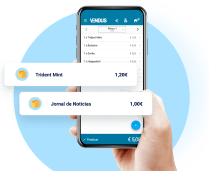Ser trabalhador independente implica abrir atividade nas Finanças e, sempre que prestar serviços ou vender produtos, emitir um recibo verde para os faturar. O processo é todo feito eletronicamente, através do Portal das Finanças, facilitando a comunicação com a Autoridade Tributária (AT) e com os clientes.
Se está a começar a trabalhar neste regime, é importante saber como emitir este tipo de documento.
Por outro lado, o preenchimento tem novas funcionalidades, que podem gerar algumas dúvidas a quem reabriu atividade recentemente. Explicamos como emitir recibos verdes, mas também como consultar os documentos emitidos e como anular em caso de erro.
O que precisa para preencher recibos verdes
Para emitir recibos verdes tem de ter atividade aberta e forma de aceder ao Portal das Finanças. Pode entrar com o Cartão de Cidadão, Chave Móvel Digital ou Número de Identificação Fiscal (NIF) e senha de acesso.
Se ainda não tem a senha de acesso, é possível fazer o seu pedido online, escolhendo a opção Registar-se (no topo da página) e depois Registo do NIF. Se, ao fazer o registo, indicar o endereço de e-mail e o número de telefone, logo após o pedido recebe dois códigos: um para fiabilização de telemóvel, por SMS, e outro para a fiabilização do e-mail, por correio eletrónico.
Estes códigos só podem ser confirmados após a receção da senha de acesso ao Portal das Finanças, que é enviada pelo correio.
Leia também: Abrir atividade nas Finanças: saiba como preencher a declaração de início de atividade
Recibos verdes: como preencher uma fatura ou fatura-recibo em 5 passos
Após a autenticação no Portal das Finanças, consegue aceder à área de emissão de faturas e recibos de duas formas:
- Usando o campo da pesquisa, escreva “Faturas e Recibos” e depois selecione Faturas e Recibos > Aceder; ou
- Através do menu Serviços Tributários > Serviços Frequentes > Faturas e Recibos.
Neste menu de entrada tem três opções:
- Emitir: para preencher e emitir faturas-recibos, as faturas e os respetivos recibos e atos isolados;
- Obter/Recolher sem Preenchimento: para obter e registar faturas e recibos sem preenchimento;
- Consultar: para consultar as faturas e os recibos que emitiu.
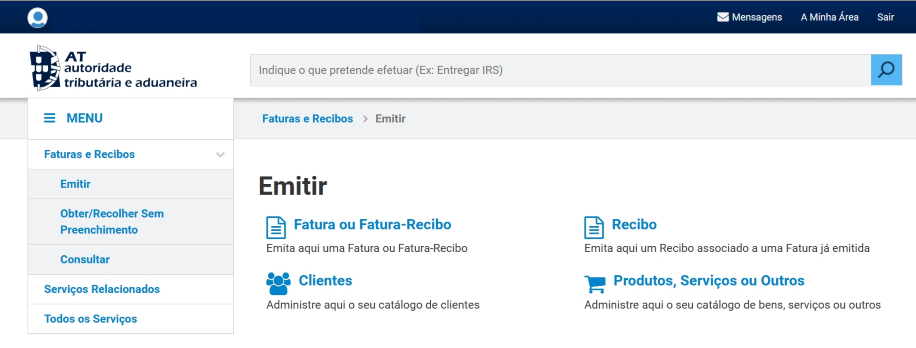
Se escolher a opção "Emitir", pode não só emitir faturas e recibos, como também criar fichas de clientes e fichas de produtos/serviços ou outros.
Passo 1: Escolher o tipo de documento
Na página inicial, selecione a opção "Fatura ou Fatura-Recibo".
Em seguida, preencha a "Data de transação", ou seja, a data em que prestou o serviço, vendeu o bem ou recebeu o pagamento. No campo "Tipo" indique se pretende emitir uma fatura ou fatura-recibo.
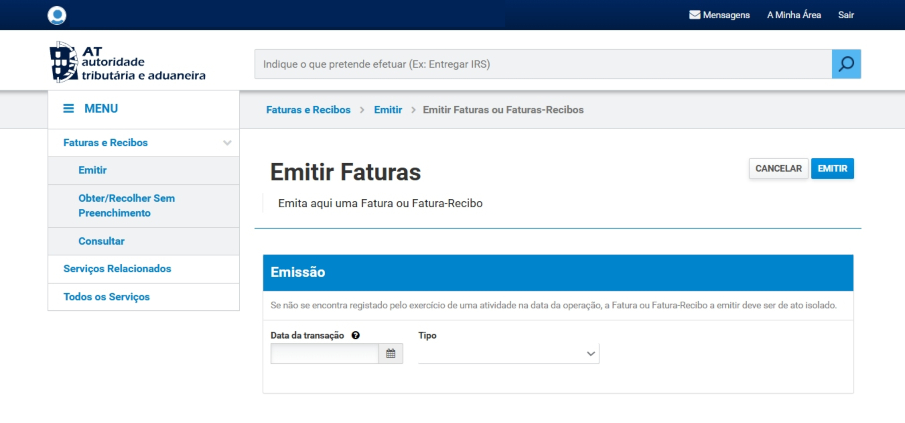
Segue-se a área destinada ao Transmitente, isto é, à pessoa ou empresa a quem prestou o serviço ou vendeu um bem.
Alguns dados como número de contribuinte, nome e morada já aparecem pré-preenchidos (terá de verificar se estão corretos).
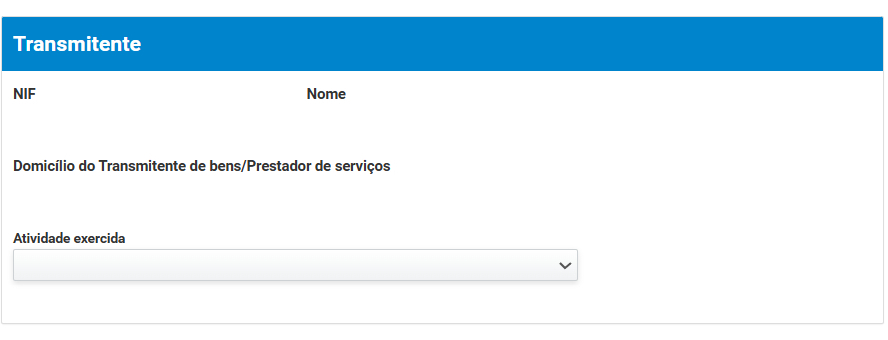
Em "Atividade Exercida", selecione o seu código de atividade (CIRS ou CAE). Se tiver mais que um código, deve escolher aquele que diz respeito à atividade pela qual está a passar o recibo verde. Se esta não estiver entre as opções disponíveis, tem a possibilidade de alterar os dados da atividade através do Portal das Finanças (Entregar > Declarações > Atividade).
Passo 2: Indicar o cliente
O quadro seguinte (Adquirente) diz respeito ao cliente. Quando o cliente é um consumidor final, não é necessário preencher este quadro.
Caso contrário, deverá identificar o cliente através dos seguintes dados:
- só com o NIF;
- com o NIF, Nome e Morada do Cliente;
- apenas com o Nome e Morada do Cliente.
Se este for uma pessoa coletiva, ao inserir o NIF, as outras informações serão automaticamente preenchidas. Para clientes estrangeiros, pode indicar o NIF e o nome.
Caso já tenha criado um catálogo de clientes (ver parte final do artigo), basta clicar em “Procurar" e selecionar o cliente em questão da lista que lhe é apresentada.

O campo que se segue, “Morada de Entrega”, é de preenchimento facultativo e apenas se o documento for relativo à venda de um produto.
Já a “Data de vencimento” só aparece se, no passo 1, tiver escolhido a opção "Fatura" em "Tipo". Nesse caso, é obrigatório indicar a data em que o pagamento deve estar concluído. Assim que receber o valor devido, terá de emitir o respetivo recibo.
Passo 3: Escolher o motivo de emissão
Em seguida, terá de escolher o “Motivo de Emissão” do recibo verde. São três as opções disponíveis:
- "Pagamento dos bens ou dos serviços";
- “Adiantamento”;
- “Adiantamento para pagamento de despesas por conta e em nome do cliente”.
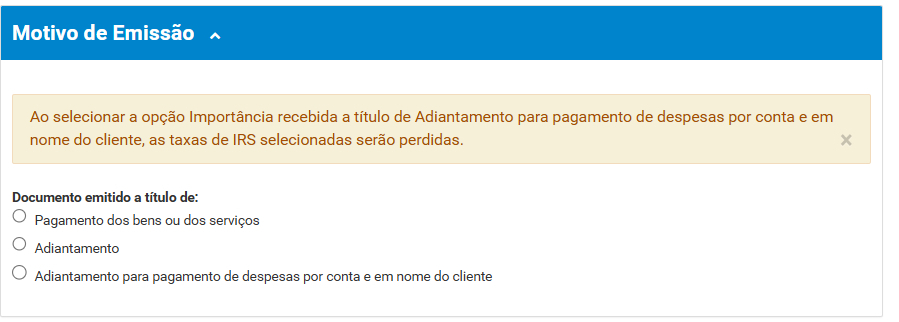
Nas duas últimas opções não tem a opção de registar a retenção na fonte de IRS.
Passo 4: Identificar produtos ou serviços
O quadro "Produtos, Serviços ou Outros”, destina-se a identificar os artigos ou serviços que estiveram na origem da emissão do recibo verde.
Por baixo de "Referência /Descrição", escolha “Adicionar” de forma a registar os dados sobre os produtos ou serviços vendidos. Se fizer descontos deve preencher também o campo relativo ao Desconto Financeiro.
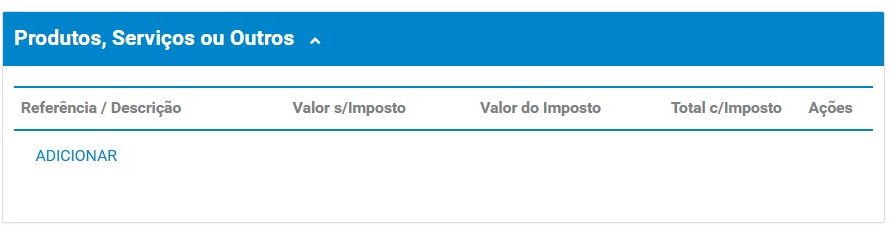
Ao clicar em "Adicionar" surge uma nova janela. Nesta fase, emitir o recibo é mais fácil se já tiver criado um catálogo com os seus produtos ou serviços, porque basta selecionar “Procurar”, escolher e adicionar. No entanto, pode sempre preencher manualmente os dados do formulário .
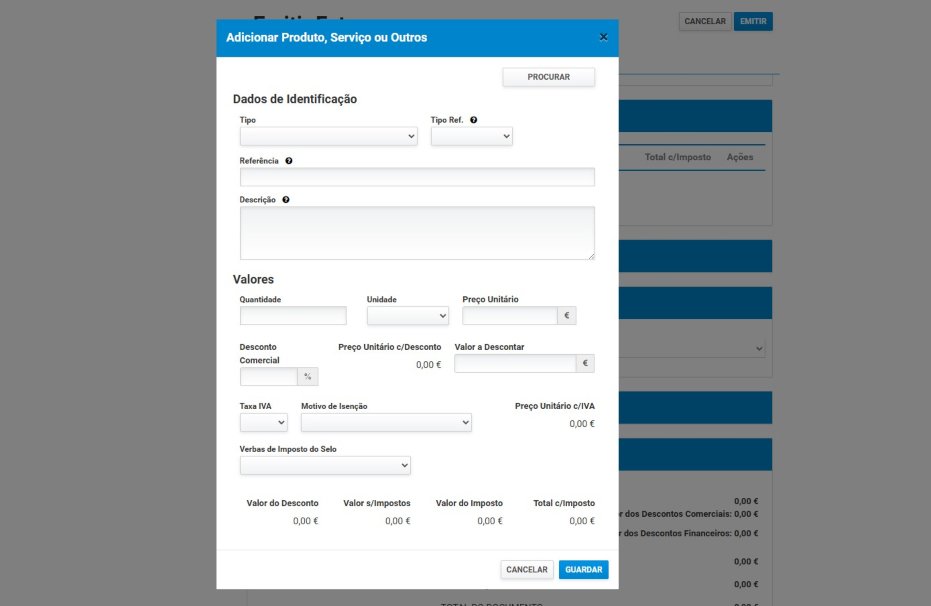
Na área "Dados de Identificação", o campo "Tipo" é de preenchimento obrigatório, porque a cada tipo (produto/serviço/outro) correspondem diferentes campos de preenchimento.
Em “Tipo de Ref.” é possível utilizar o sistema de referenciação EAN, através de código de barras. Se selecionar outro, o campo “Referência”, que é de preenchimento obrigatório, passa a ser um campo opcional em que pode colocar qualquer referência.
A opção “Descrição” tem de ser obrigatoriamente preenchida com a designação dos produtos ou serviços.
Na área "Valores", indique a quantidade e o preço por unidade de cada serviço ou artigo. A seguir, selecione a taxa de IVA correspondente. Se existir isenção, selecione a opção 0 e indique o motivo de isenção do IVA (vão surgir várias opções e tem de escolher a que se adequa ao seu caso). Clique em guardar.
Agora basta repetir esta operação para acrescentar outros produtos ou serviços. Esta é uma das novidades que vai encontrar ao preencher os novos recibos verdes: a possibilidade de faturar diferentes artigos no mesmo recibo, mesmo que tenham diferentes taxas de IVA.
Faturas de prestação de serviços
Se estiver a emitir uma fatura-recibo relativa à prestação de serviços, e indicar o NIF do cliente, vai-lhe aparecer o quadro "IRS". Caso se trate de um cliente com contabilidade organizada, terá de preencher este quadro, indicando a base de incidência em IRS e selecionando a taxa de retenção na fonte, que varia consoante o tipo de atividade exercida.
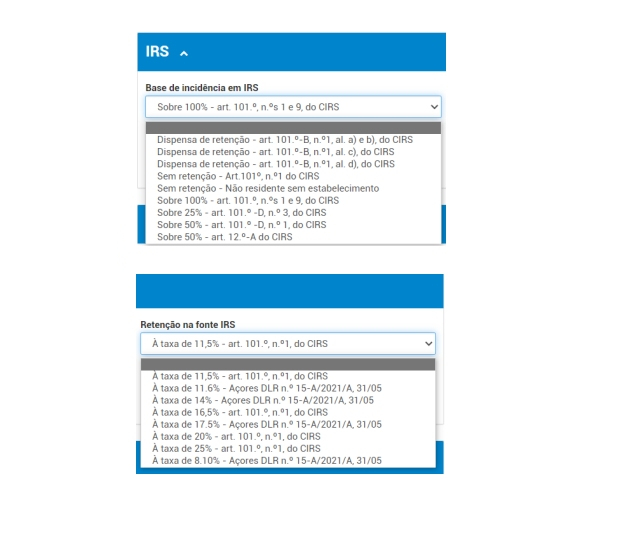
Nas situações em que existe dispensa de retenção na fonte tem de ser selecionado o motivo da isenção. Por exemplo, se está no regime simplificado e não ultrapassou os 14.500 euros de faturação em 2024, tem dispensa de retenção ao abrigo do artigo 101.º-B, n.º1 al. a) e b), do CIRS.
Passo 5: Finalizar a emissão do recibo
Falta apenas a parte relativa ao pagamento. Nas faturas-recibo tem de escolher “Adicionar” e escolher o meio de pagamento. O valor já está automaticamente preenchido.
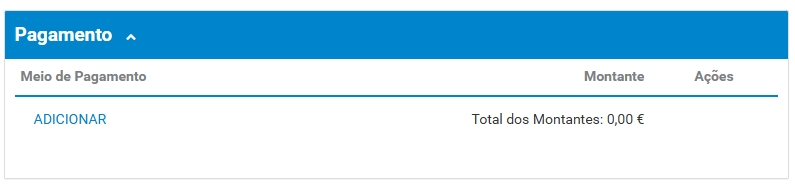
Se está a emitir uma fatura não tem acesso a este campo, porque o meio de pagamento só vai aparecer quando emitir o recibo.
O último passo para passar um recibo verde é registar o documento. No canto superior direito da página, encontra a opção "Emitir". Ao clicar, vai aparecer uma mensagem que pergunta se confirma a emissão. Prima emitir e vai surgir a fatura.
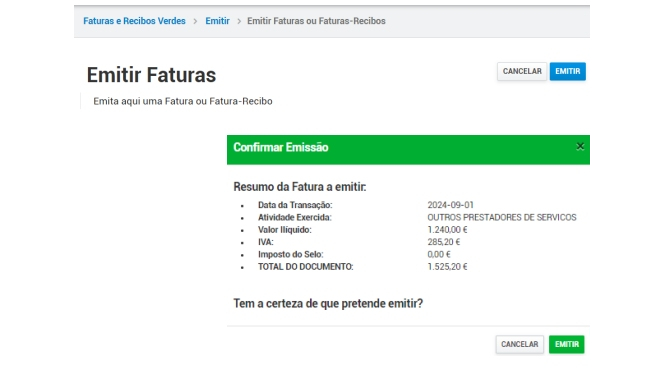
Pode imprimir ou guardar o documento em PDF para arquivar ou enviar para o cliente. De qualquer forma, caso tenha indicado o cliente, a fatura vai ficar imediatamente disponível na área reservada do adquirente e na sua página, no menu Recibos.
Como criar uma ficha de cliente
Além do serviço de emissão de recibos verdes, agora também pode criar uma lista de clientes no Portal das Finanças. Assim não tem de introduzir a informação dos seus clientes habituais sempre que passa uma fatura. Basta selecionar o cliente e todos os campos são preenchidos automaticamente.
No menu "Emitir" selecione a opção "Clientes" / Administre aqui o seu catálogo de clientes.
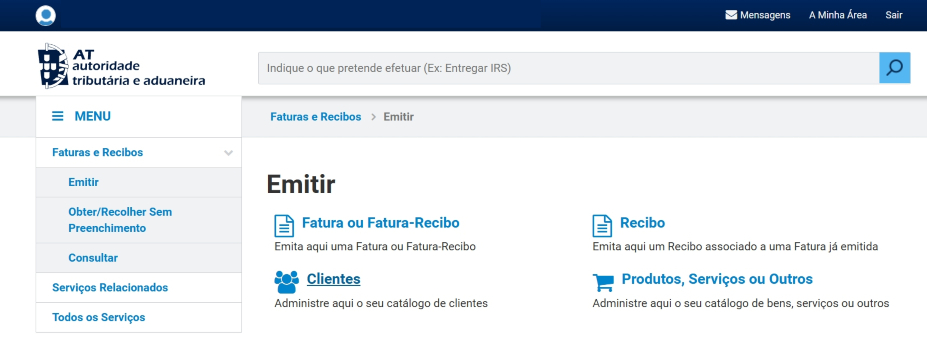
Ao clicar encontra o quadro "Gerir Clientes". Prima em “Adicionar” para criar um novo cliente.
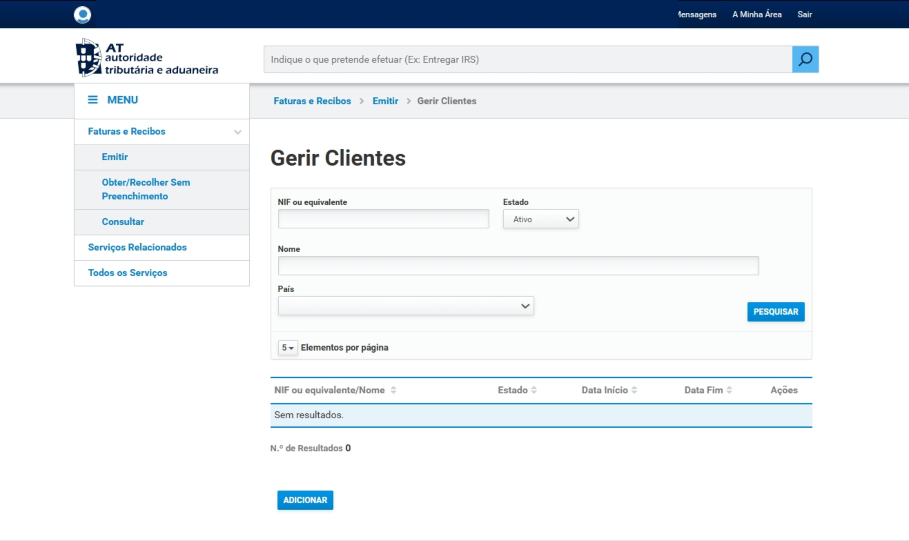
Preencha os campos obrigatórios (NIF e nome) e clique em "Guardar” para que o cliente fique registado no catálogo.
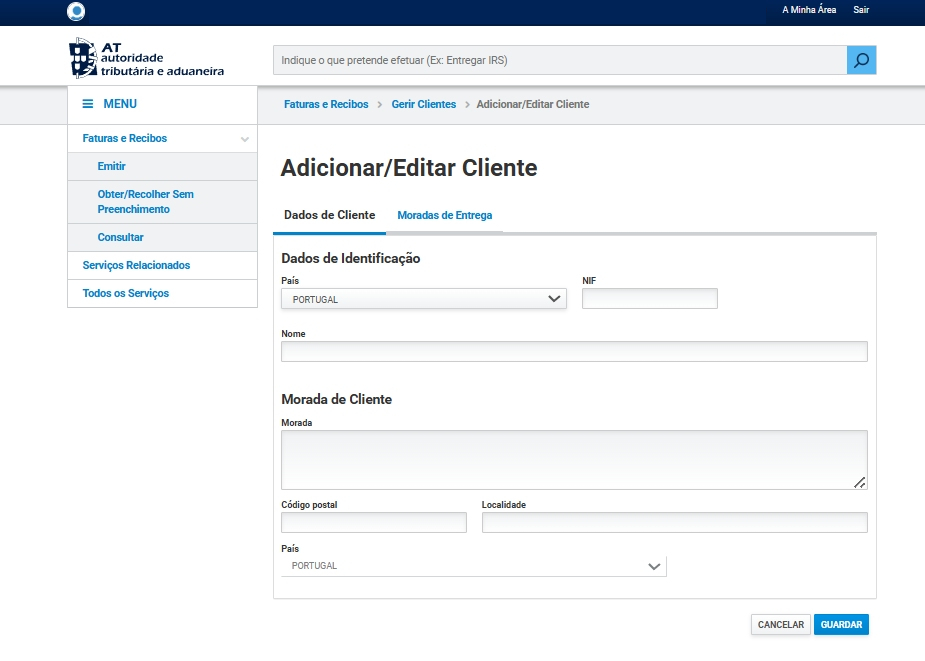
Como criar um catálogo de produtos e serviços
Outra das novidades, é possibilidade de criar fichas de produtos e serviços. Deste modo, ao emitir a fatura, só terá de selecionar o item que deseja e os campos relativos àquele produto ou serviço (como, por exemplo, a designação e as taxas de IVA aplicáveis) são pré-preenchidos com a informação que tiver definido previamente.
No menu "Emitir" vai encontrar um ícone com um carrinho de compras e a descrição "Produtos, serviços ou outros" / Administre aqui o seu catálogo de bens, serviços ou outros. Escolha essa opção.
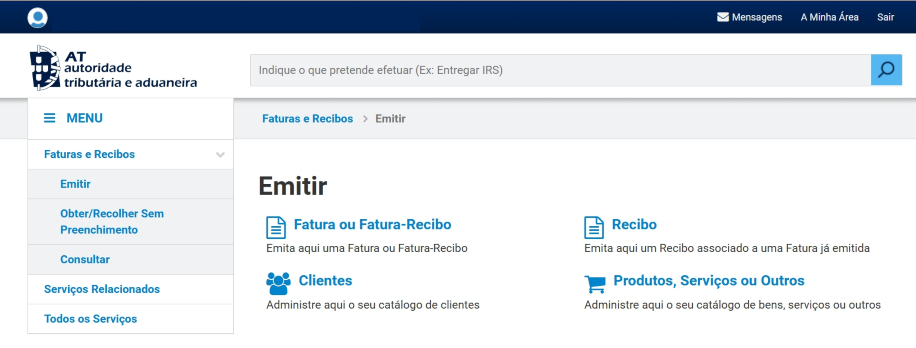
Prima “Adicionar” para criar um novo item.
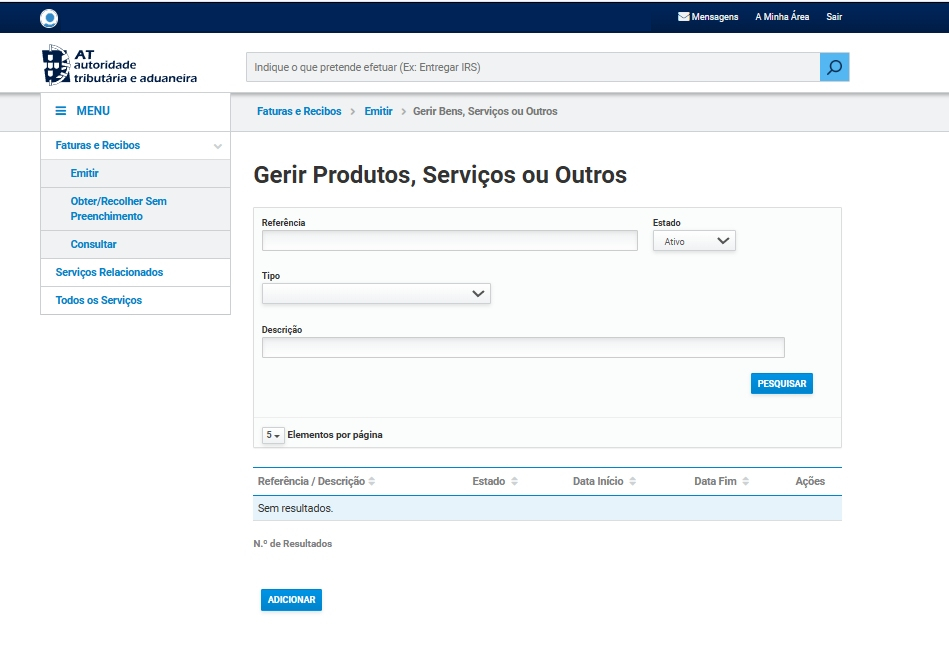
Na janela seguinte, surgem os dados de identificação. Selecione no campo “Tipo” se é um produto, um serviço, outros (por exemplo, os adiantamentos), impostos especiais ou impostos, taxas e encargos parafiscais. A cada tipo estão associados campos de preenchimento distintos.
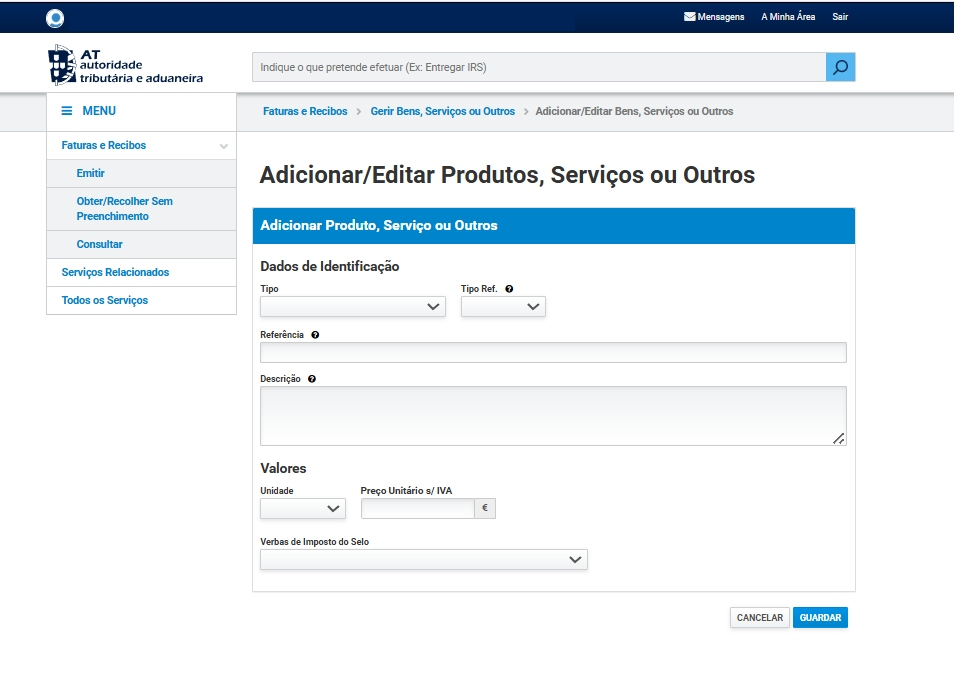
Preencha todos os campos obrigatórios e clique em “Guardar” para registar.
Como consultar recibos verdes emitidos
A qualquer momento pode consultar os recibos emitidos:
- Escolha Serviços Tributários > Serviços Frequentes > Faturas e Recibos > Consultar;
- Na lista de recibos emitidos selecione o pretendido.
Como anular recibos verdes
Se detetou algum erro na emissão do recibo, poderá proceder à sua anulação:
- Escolha Serviços Tributários > Serviços Frequentes > Faturas e Recibos > Consultar;
- Selecione o recibo pretendido;
- Clique em Anular.
- Na janela de confirmação selecione o motivo de anulação: Anulação da operação ou Resolução, rescisão ou redução do contrato
Os trabalhadores a recibos verdes também pode aceder à app ATGO- Gestão Integrada de Atividade, onde é possível preencher e emitir as suas faturas e recibos. O procedimento é semelhante ao do Portal das Finanças.